Ein bekannter Windows Update Fehler ist der Fehlercode 0x80070308 „ERROR_REQUEST_OUT_OF_SEQUENCE“. Warum dieser Fehler auftritt und was Ihr dagegen unternehmen könnt, zeigen wir Euch in diesem Beitrag
Warum tritt der Fehlercode 0x80070308 beim Windows Update auf?
Warum dieser Fehlercode bei der Installation ausstehender Updates immer wieder bei zahlreichen Windows Anwendern auftritt, kann nicht pauschal beantwortet werden. Laut Microsoft Informationen hat der Client einer Komponente eine Operation angefordert, die angesichts des Zustands der Komponenteninstanz nicht gültig ist. Somit scheint einiges auf den sogenannten Windows Komponentenstore hinzudeuten.
Windows Komponentenstore reparieren
Der Windows Komponentenstore ist das zentrale System jeder Windows Installation. Sollte diese beschädigt sein bzw. inkonsistente Daten bzw. Dateien enthalten, so kann es zu dem Updatefehler 0x80070308 kommen. Um evtl. Fehler des Komponenten-Stores zu beseitigen, müsst Ihr in einer Eingabeaufforderung oder im Windows Terminal folgende 3 Befehle der Reihe nach durchführen.
Dism /Online /Cleanup-Image /ScanHealth
Dism /Online /Cleanup-Image /CheckHealth
Dism /Online /Cleanup-Image /RestoreHealth
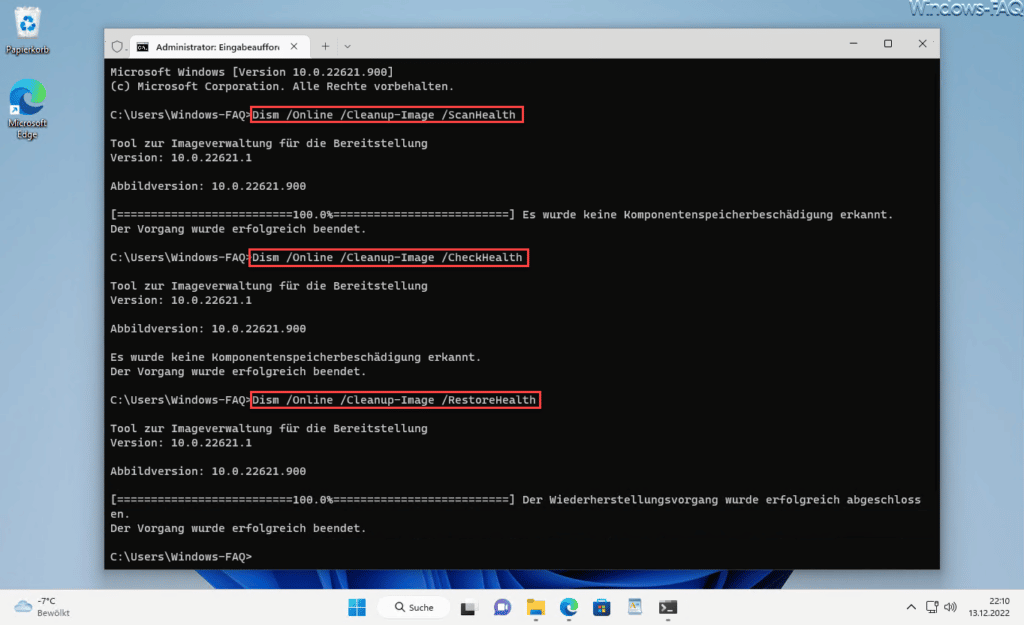
Diese 3 Befehle bewirken, dass evtl. vorhandene Probleme des Windows Komponenten-Speichers automatisch repariert werden. Die Ausführung der Reparatur kann je nach Geschwindigkeit Eures Windows Systems durchaus einige Zeit in Anspruch nehmen. Nachdem alle Befehle abgearbeitet wurden solltet Ihr einen Windows Neustart durchführen und prüfen, ob der Updatefehlercode 0x80070308 weiterhin auftritt.
Solltet Ihr an weiterführenden Informationen zur Reparatur des Windows Komponentenstores interessiert sein, so empfehlen wir Euch unseren Artikel „Windows Komponentenstore reparieren mit DISM und PowerShell Befehle„. Dort ist u.a. auch beschrieben, wie Ihr diese Überprüfung per PowerShell durchführen könnt.
System File Checker
Eine weitere Möglichkeit den Fehlercode 0x80070308 zu beseitigen, ist der System File Checker bzw. „SFC„. Der System File Checker ist ein Standardprogramm von Windows und kann mit dem korrekten Parameter nach beschädigten Windows Systemdateien suchen und diese auch gleich reparieren.
Um den System File Checker auszuführen müsst Ihr ebenfalls eine Eingabeaufforderung oder Windows Terminal als Administrator starten und den folgenden Befehl ausführen
sfc /scannow
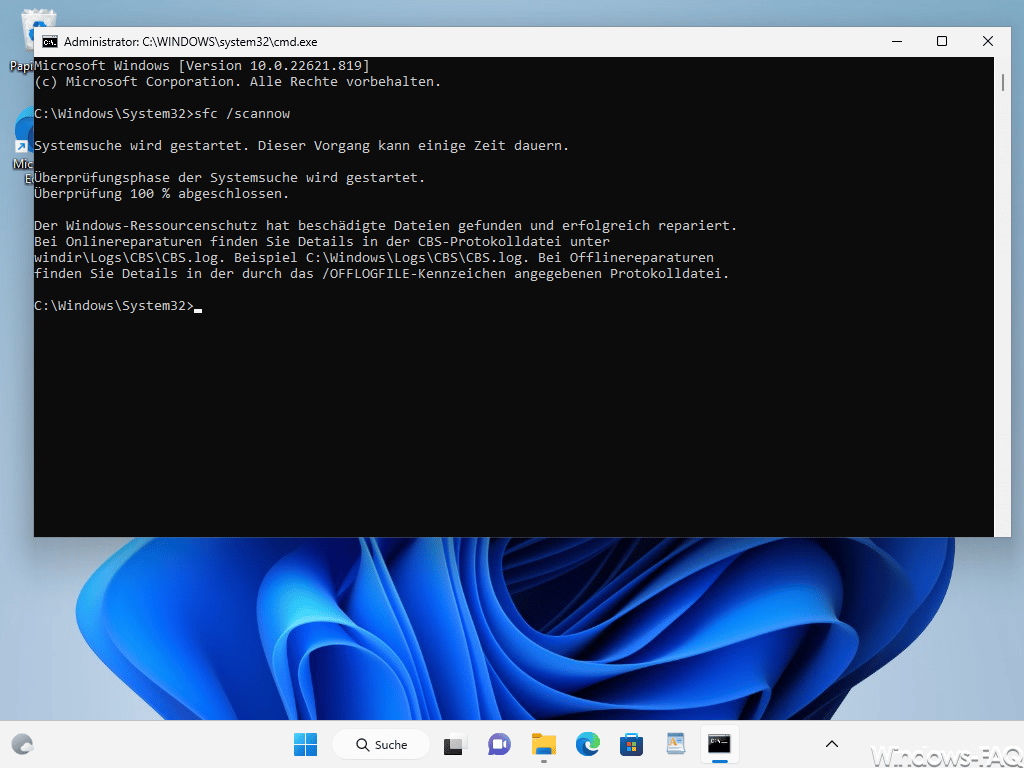
Wie Ihr auf der Abbildung erkennen könnt, wurde vom System File Checker beschädigte Dateien gefunden und auch erfolgreich repariert. Weiterführende Informationen zu den durchgeführten Änderungen findet Ihr in der Datei CBS.LOG. Viele weiterführende Informationen rund um SF und deren Parameter findet Ihr in unserem Beitrag „Windows Ressourcenschutz (Überprüfung) unter Windows„.
Nach einem abschließenden Neustart von Windows solltet Ihr nun erneut prüfen, ob der Windows Update Fehlercode 0x80070308 weiterhin auftritt.
– FEHLERCODE 0X80070426
– FEHLERCODE 0X80072EFF
– WINDOWS FEHLERCODE 0X800701E3
– FEHLERCODE 0X800704C6 IM MICROSOFT STORE
– FEHLERCODE 0X8E5E0152 BEIM WINDOWS UPDATE
– WINDOWS UPDATE FEHLERCODE 0X800F0831
– WINDOWS FEHLERCODE 0XC0020036
– FEHLERCODE 0X80246002 BEIM WINDOWS UPDATE
– DIAGNOSE VON WINDOWS UPDATE FEHLERN UND FEHLERCODES MIT SETUPDIAG
– .Net Framework Fehlercode 0X800F080C
– Fehlercode 0x74: Bad_System_Config_Info
– Windows Update hängt



































Neueste Kommentare